K3操作流程
- 格式:pptx
- 大小:3.04 MB
- 文档页数:39
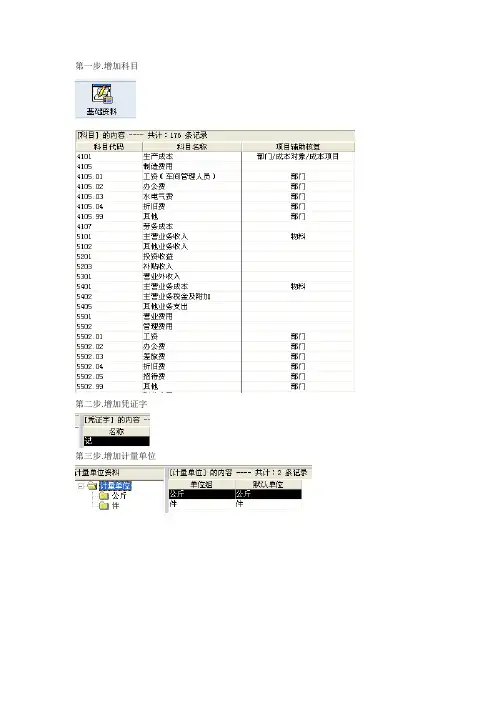
第一步.增加科目
第二步.增加凭证字
第三步.增加计量单位
第四步.增加客户
第五步.增加部门
第六步.增加职员
第七步.增加物料
第八步.增加仓库
第九步.增加供应商
第十步.增加成本对象
第十一步.增加成本项目
第十二步.增加要素费用
成本管理------分配标准设置----部门,共耗,其他,制造,在产品成本标准设置等
都是按照实际完工产量设置的
本月在供应链新增外购入库单.
投入产量录入-----引入------产品入库单传过来的
本月在成本管理--------产量录入----完工产量录入-----新增产品入库单
在成本管理-----费用录入---部门间共耗费用录入—引入总账系统
---总账取数设置如下图
在成本管理----费用录入-----材料费用录入---新增领料单
在成本管理----费用录入-----人工费用录入---引入---从总账---
费用分配------部门分配---自动分配
费用分配------材料分配---自动分配
费用分配------其他费用分配---自动分配
成本计算----先成本计算合法性检查----在产品成本计算
材料出库核算-----就会把单价金额反填到我们的领料单和产品入库单或是出库单上
供应链---
就不用人工来做自己入库核算了
最后生成凭证----材料费用归集是领料单。
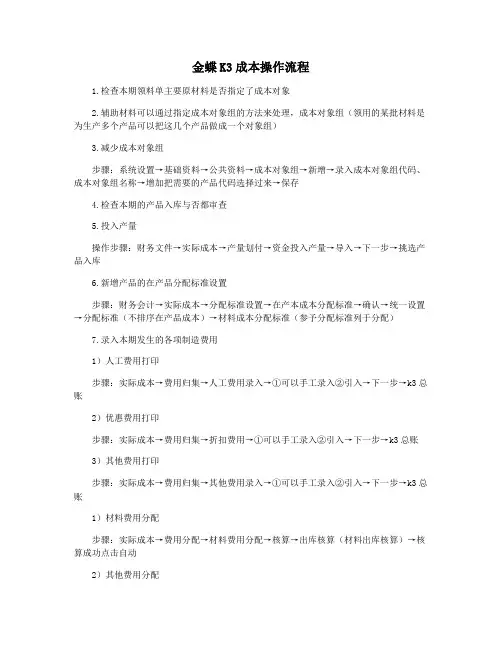
金蝶K3成本操作流程
1.检查本期领料单主要原材料是否指定了成本对象
2.辅助材料可以通过指定成本对象组的方法来处理,成本对象组(领用的某批材料是为生产多个产品可以把这几个产品做成一个对象组)
3.减少成本对象组
步骤:系统设置→基础资料→公共资料→成本对象组→新增→录入成本对象组代码、成本对象组名称→增加把需要的产品代码选择过来→保存
4.检查本期的产品入库与否都审查
5.投入产量
操作步骤:财务文件→实际成本→产量划付→资金投入产量→导入→下一步→挑选产品入库
6.新增产品的在产品分配标准设置
步骤:财务会计→实际成本→分配标准设置→在产本成本分配标准→确认→统一设置→分配标准(不排序在产品成本)→材料成本分配标准(参予分配标准列于分配)
7.录入本期发生的各项制造费用
1)人工费用打印
步骤:实际成本→费用归集→人工费用录入→①可以手工录入②引入→下一步→k3总账
2)优惠费用打印
步骤:实际成本→费用归集→折扣费用→①可以手工录入②引入→下一步→k3总账
3)其他费用打印
步骤:实际成本→费用归集→其他费用录入→①可以手工录入②引入→下一步→k3总账
1)材料费用分配
步骤:实际成本→费用分配→材料费用分配→核算→出库核算(材料出库核算)→核算成功点击自动
2)其他费用分配
步骤:实际成本→成本计算→成本合法性检查→下一步→实际成本合法性检查→下一步→检查成功无错误方可
步骤:实际成本→成本计算→产品成本计算→下一步→材料出库核算→下一步→···→顺利完成。
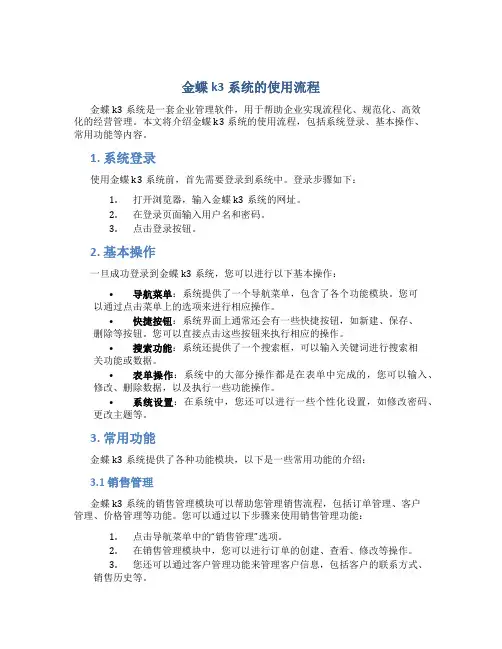
金蝶k3系统的使用流程金蝶k3系统是一套企业管理软件,用于帮助企业实现流程化、规范化、高效化的经营管理。
本文将介绍金蝶k3系统的使用流程,包括系统登录、基本操作、常用功能等内容。
1. 系统登录使用金蝶k3系统前,首先需要登录到系统中。
登录步骤如下:1.打开浏览器,输入金蝶k3系统的网址。
2.在登录页面输入用户名和密码。
3.点击登录按钮。
2. 基本操作一旦成功登录到金蝶k3系统,您可以进行以下基本操作:•导航菜单:系统提供了一个导航菜单,包含了各个功能模块。
您可以通过点击菜单上的选项来进行相应操作。
•快捷按钮:系统界面上通常还会有一些快捷按钮,如新建、保存、删除等按钮。
您可以直接点击这些按钮来执行相应的操作。
•搜索功能:系统还提供了一个搜索框,可以输入关键词进行搜索相关功能或数据。
•表单操作:系统中的大部分操作都是在表单中完成的,您可以输入、修改、删除数据,以及执行一些功能操作。
•系统设置:在系统中,您还可以进行一些个性化设置,如修改密码、更改主题等。
3. 常用功能金蝶k3系统提供了各种功能模块,以下是一些常用功能的介绍:3.1 销售管理金蝶k3系统的销售管理模块可以帮助您管理销售流程,包括订单管理、客户管理、价格管理等功能。
您可以通过以下步骤来使用销售管理功能:1.点击导航菜单中的“销售管理”选项。
2.在销售管理模块中,您可以进行订单的创建、查看、修改等操作。
3.您还可以通过客户管理功能来管理客户信息,包括客户的联系方式、销售历史等。
4.价格管理功能可以帮助您管理产品的销售价格,如设置特价、折扣等。
3.2 采购管理金蝶k3系统的采购管理模块可以帮助您管理采购流程,包括供应商管理、采购订单管理、库存管理等功能。
以下是使用采购管理功能的步骤:1.点击导航菜单中的“采购管理”选项。
2.在采购管理模块中,您可以进行供应商信息的管理,包括联系方式、历史采购记录等。
3.通过采购订单管理功能,您可以创建、审批、查看采购订单。
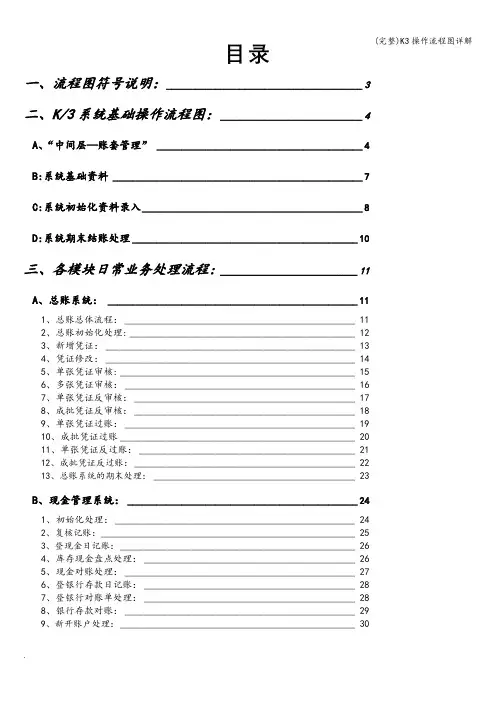
(完整)K3操作流程图详解目录一、流程图符号说明:________________________________________ 3二、K/3系统基础操作流程图:_____________________________ 4A、“中间层—账套管理” __________________________________________ 4B:系统基础资料 ___________________________________________________ 7C:系统初始化资料录入_____________________________________________ 8D:系统期末结账处理______________________________________________ 10三、各模块日常业务处理流程: ____________________________ 11A、总账系统: ___________________________________________________ 111、总账总体流程:________________________________________________ 112、总账初始化处理: _______________________________________________ 123、新增凭证:____________________________________________________ 134、凭证修改:____________________________________________________ 145、单张凭证审核: _________________________________________________ 156、多张凭证审核:________________________________________________ 167、单张凭证反审核:______________________________________________ 178、成批凭证反审核:______________________________________________ 189、单张凭证过账:________________________________________________ 1910、成批凭证过账_________________________________________________ 2011、单张凭证反过账:_____________________________________________ 2112、成批凭证反过账:______________________________________________ 2213、总账系统的期末处理:__________________________________________ 23B、现金管理系统:_______________________________________________ 241、初始化处理:__________________________________________________ 242、复核记账:_____________________________________________________ 253、登现金日记账:_________________________________________________ 264、库存现金盘点处理:____________________________________________ 265、现金对账处理:________________________________________________ 276、登银行存款日记账:____________________________________________ 287、登银行对账单处理:____________________________________________ 288、银行存款对账:________________________________________________ 299、新开账户处理:_________________________________________________ 30C、固定资产系统:________________________________________________ 311、固定资产初始化操作:__________________________________________ 312、新增卡片类别资料: _____________________________________________ 323、日常新增固定资产卡片操作: _____________________________________ 334、单张固定资产变动处理:________________________________________ 345、成批固定资产变动: _____________________________________________ 356、固定资产清理:________________________________________________ 36 D:报表系统______________________________________________________ 371、自定义报表的建立______________________________________________ 372、公式定义______________________________________________________ 38E、应收款管理系统_______________________________________________ 391、初始化数据录入________________________________________________ 392、应收款管理系统总体流程________________________________________ 403、日常操作-发票录入____________________________________________ 414、日常操作-其它应收单录入______________________________________ 425、日常操作-应收票据录入________________________________________ 436、日常操作-收款单录入__________________________________________ 447、单据核销管理__________________________________________________ 458、期末结账______________________________________________________ 46F、应付款管理系统_______________________________________________ 471、初始化数据录入________________________________________________ 472、应付款管理系统总体流程________________________________________ 483、日常操作-发票录入____________________________________________ 494、日常操作-其它应付单录入______________________________________ 505、日常操作-应付票据录入________________________________________ 516、日常操作-付款单录入__________________________________________ 527、单据核销管理__________________________________________________ 538、期末结账______________________________________________________ 54 G:采购管理系统_________________________________________________ 551、初始化处理____________________________________________________ 552、总体业务处理流程______________________________________________ 56 H:仓存管理系统 __________________________________________________ 571、总体业务处理流程______________________________________________ 572、入库处理______________________________________________________ 583、出库处理______________________________________________________ 594、月末盘点______________________________________________________ 60 I:存货核算系统 __________________________________________________ 611、总体处理流程__________________________________________________ 612、暂估处理______________________________________________________ 623、成本计算______________________________________________________ 634、凭证处理+期末处理_____________________________________________ 64一、流程图符号说明:表示流程图起止说明表示操作或数据流向表示对本业务流程的辅助说明表示对非本业务流程辅助说明左上角表示关键操作点或单据名称右上角表示操作界面或操作人下半部表示对此次操作的重要说明二、K/3系统基础操作流程图:A、“中间层—账套管理”1、建立新账套:2、备份套账:3、恢复账套:B:系统基础资料C:系统初始化资料录入1、初始化余额录入:说明:除总账外各模块期初余额录入的顺序没有特别的规定。
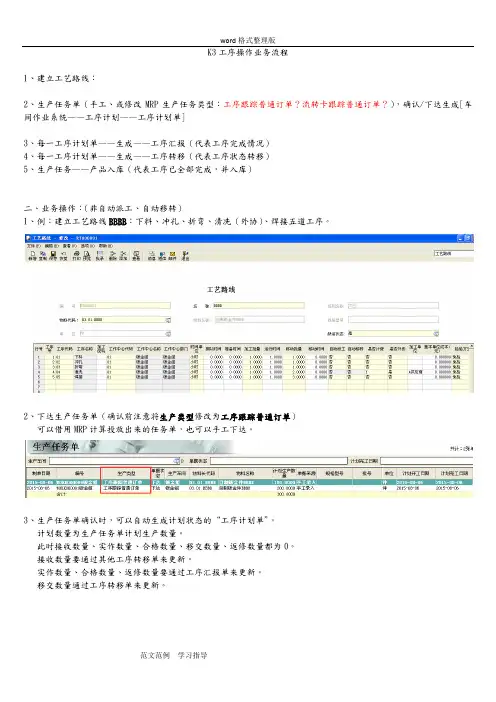
K3工序操作业务流程1、建立工艺路线:2、生产任务单(手工、或修改MRP生产任务类型:工序跟踪普通订单?流转卡跟踪普通订单?),确认/下达生成[车间作业系统——工序计划——工序计划单]3、每一工序计划单——生成——工序汇报(代表工序完成情况)4、每一工序计划单——生成——工序转移(代表工序状态转移)5、生产任务——产品入库(代表工序已全部完成,并入库)二、业务操作:(非自动派工、自动移转)1、例:建立工艺路线BBBB:下料、冲孔、折弯、清冼(外协)、焊接五道工序。
2、下达生产任务单(确认前注意将生产类型修改为工序跟踪普通订单)可以借用MRP计算投放出来的任务单,也可以手工下达。
3、生产任务单确认时,可以自动生成计划状态的“工序计划单”。
计划数量为生产任务单计划生产数量。
此时接收数量、实作数量、合格数量、移交数量、返修数量都为0。
接收数量要通过其他工序转移单来更新。
实作数量、合格数量、返修数量要通过工序汇报单来更新。
移交数量通过工序转移单来更新。
4、从工序计划单下推生成“派工单”,安排工序生产内容。
5、从派工单下推生成“工序汇报”,汇报完成情况。
6、从工序计划单下推生成工序转移单,将上一工序完成量转移至下一工序。
7、委外工序则执行以下操作步骤:1)从上一工序通过工序转移单来更新接收数量。
2)从工序计划单下推生成“委外工序转出单”。
3)从工序计划单下推生成“委外工序接收单”。
来更新实作数量、合格数量。
8、下一道工序则循环按派工单——工序汇报——工序转移的步骤执行操作,直至最后一道工序结束。
9、从生产任务单下推产品入库,完成本道工艺路线生产。
三、业务操作:(自动派工、自动移转)新的工艺路线:CCCC1、例:生产任务单2、生产任务单确认时,自动生成计划状态的工序计划单。
生产任务单下达时,自动审核工序计划单,并更新第一道工序的接收数量。
3、虽然工艺路线里是自动派动,但第一道工序并未自动生成派工单,还是需要手工生成派工单。

k3金蝶系统操作流程K3金蝶系统操作流程。
K3金蝶系统是一款集成化的企业管理软件,它涵盖了财务、采购、销售、库存、生产、人力资源等多个领域,能够帮助企业实现信息化管理。
在实际操作中,熟练掌握K3金蝶系统的操作流程对于提高工作效率和管理水平至关重要。
下面将详细介绍K3金蝶系统的操作流程。
1. 登录系统。
首先,打开K3金蝶系统的登录界面,输入用户名和密码,点击“登录”按钮即可进入系统。
2. 界面导航。
进入系统后,首先会看到系统的主界面,其中包括各个模块的导航菜单,如财务、采购、销售、库存等。
用户可以根据自己的权限和工作需要选择相应的模块进行操作。
3. 模块操作。
在进入相应的模块后,可以进行各种操作,比如在财务模块可以录入凭证、查询账务等;在采购模块可以进行采购订单的录入和审核;在销售模块可以进行销售订单的录入和跟踪等。
4. 数据查询。
在系统中,用户可以通过各种查询条件来查询所需的数据,比如可以按日期、客户、供应商等条件进行查询,以便及时获取所需的信息。
5. 报表输出。
K3金蝶系统提供了丰富的报表功能,用户可以根据需要生成各种报表,比如财务报表、销售报表、库存报表等,这些报表可以帮助企业管理者进行决策分析。
6. 权限管理。
在K3金蝶系统中,管理员可以对用户的权限进行设置和管理,以确保每个用户只能操作自己被授权的模块和功能,保障系统的安全性和稳定性。
7. 系统设置。
最后,K3金蝶系统还提供了系统设置功能,管理员可以对系统进行参数设置和维护,以满足企业的特定需求。
总结。
通过以上操作流程的介绍,我们可以看到K3金蝶系统的操作流程是非常清晰和简单的,用户只需根据自己的权限和需要,选择相应的模块进行操作,即可完成各种管理工作。
同时,系统提供了丰富的报表功能和权限管理功能,可以满足企业的各种管理需求。
因此,熟练掌握K3金蝶系统的操作流程对于企业管理者和员工来说都是非常重要的。
希望本文对大家有所帮助,谢谢阅读!。
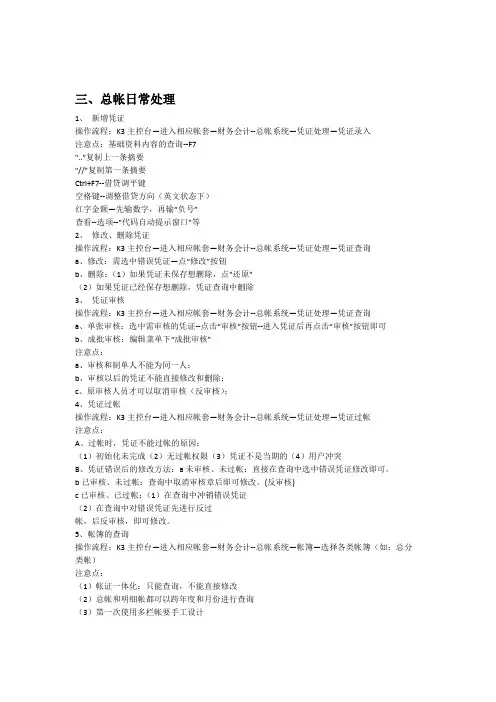
三、总帐日常处理1、新增凭证操作流程:K3主控台—进入相应帐套—财务会计--总帐系统—凭证处理—凭证录入注意点:基础资料内容的查询--F7".."复制上一条摘要"//"复制第一条摘要Ctrl+F7--借贷调平键空格键--调整借贷方向(英文状态下)红字金额—先输数字,再输“负号”查看--选项--"代码自动提示窗口"等2、修改、删除凭证操作流程:K3主控台—进入相应帐套—财务会计--总帐系统—凭证处理—凭证查询a、修改:需选中错误凭证—点“修改”按钮b、删除:(1)如果凭证未保存想删除,点"还原"(2)如果凭证已经保存想删除,凭证查询中删除3、凭证审核操作流程:K3主控台—进入相应帐套—财务会计--总帐系统—凭证处理—凭证查询a、单张审核:选中需审核的凭证--点击“审核”按钮--进入凭证后再点击“审核”按钮即可b、成批审核:编辑菜单下“成批审核”注意点:a、审核和制单人不能为同一人;b、审核以后的凭证不能直接修改和删除;c、原审核人员才可以取消审核(反审核);4、凭证过帐操作流程:K3主控台—进入相应帐套—财务会计--总帐系统—凭证处理—凭证过帐注意点:A、过帐时,凭证不能过帐的原因:(1)初始化未完成(2)无过帐权限(3)凭证不是当期的(4)用户冲突B、凭证错误后的修改方法:a未审核、未过帐:直接在查询中选中错误凭证修改即可。
b已审核、未过帐:查询中取消审核章后即可修改。
(反审核)c已审核、已过帐:(1)在查询中冲销错误凭证(2)在查询中对错误凭证先进行反过帐,后反审核,即可修改。
5、帐簿的查询操作流程:K3主控台—进入相应帐套—财务会计--总帐系统—帐簿—选择各类帐簿(如:总分类帐)注意点:(1)帐证一体化:只能查询,不能直接修改(2)总帐和明细帐都可以跨年度和月份进行查询(3)第一次使用多栏帐要手工设计四、总帐期末处理*1、期末调汇操作流程:K3主控台—进入相应帐套—财务会计--总帐系统—结帐—期末调汇注意点:所有凭证必须过帐只有设置为参与“期末调汇”的科目,才能使用该功能*2、自动转帐操作流程:K3主控台—进入相应帐套—财务会计--总帐系统—结帐—自动转帐注意点:A、转出科目可以非明细科目;B、转入科目一定是明细科目;可包含未过帐凭证3、结转损益操作流程:K3主控台—进入相应帐套—财务会计--总帐系统—结帐—结转损益注意点:A、所有凭证必须过帐B、系统参数中本年利润科目要进行选择易引发的错误:若在系统参数中未选择“本年利润”科目,则报“未指定本年利润科目或科目不存在,不能进行结转损益”的错误4、期末结帐操作流程:K3主控台—进入相应帐套—财务会计--总帐系统—结帐—期末结帐注意点:不能结帐的原因:(1)有未过帐的凭证(2)无权限(3)其他子系统未结帐(4)与其他用户冲突B、K3主控台—进入相应帐套—财务会计--总帐系统—凭证处理—凭证查询—文件——打印设置——选纸张大小C、K3主控台—进入相应帐套—财务会计--总帐系统—凭证处理—凭证查询—选中需进行套打的凭证—点“凭证”按钮—“√”使用套打—方可进行预览和打印注意点:A、凭证过滤时注意币别的选择,套打格式中注意外币格式与本位币格式的选择B、若想对凭证进行分类套打,凭证过滤时注意凭证字的选择,套打格式中注意各种分类格式的选择K3子系统现金管理系统一、初始化系统设置—初始化—现金管理--初始化数据录入--引入结束初始化:编辑--结束初始化补充:如果日常处理中,公司新开户银行:先在基础资料中增加新科目,然后到现金管理系统初始化中去引入,再结束新科目初始化反初始化:编辑--反初始化二、日常处理财务会计—现金管理1、现金日记帐和银行日记帐共有三种方法:(1)复核记帐(2)从总帐中引入日记帐(3)新增*2、库存盘点(出纳实际库存对帐)财务会计—现金管理--现金--现金盘点3、现金对帐(出纳与总帐系统对帐)财务会计—现金管理--现金--现金对帐4、银行对账单(手工录入或外部引入)5、银行存款对帐(出纳与银行对帐)财务会计—现金管理--银行存款--银行存款对帐前提条件:银行对帐单应该录入到电脑中对账方式:手工对账、自动对账自动对账的条件:金额相等、结算方式相等、结算号相等、日期相等银行存款对帐必须满足的“基本条件”--金额相等6、余额调节表(自动生成)三、期末处理财务会计—现金管理—期末处理—期末结帐结帐与反结帐系统可以结转未达帐四、固定资产日常处理1、新增财务会计—固定资产--业务处理--新增卡片生成凭证:主窗口--业务处理--凭证管理(按单和汇总)固定资产的凭证可以在固定资产系统审核,但不能过帐卡片生成的凭证金额有误,要先删凭证,然后到卡片中修改金额(变动处理)2、清理(报废)财务会计—固定资产--业务处理--变动处理只能对以前期间的资产进行做清理时,可以单个清理,也可以部分清理如果想对清理过的卡片删除,要再点"清理",在清理的界面点"删除"3、变动财务会计—固定资产--业务处理--变动处理只能对以前期间的资产进行如果是折旧要素变动,折旧方法要改为动态平均法一张卡片多次变动,可以生成多条记录4、计提折旧财务会计—固定资产--期末处理--计提折旧折旧后若发现折旧金额有误,可通过“折旧管理”进行修改,并且未过帐的计提折旧凭证能够自动修改金额*5、自动对帐财务会计—固定资产--期末处理—自动对帐自动对帐的科目有:固定资产、累计折旧、减值准备6、卡片打印财务会计—固定资产--业务处理--卡片查询--文件--卡片打印五、期末处理结帐:财务会计—固定资产--期末处理--期末结帐反结帐:Shift+期末结帐K3报表系统报表系统(基础系统)系统间关联:总帐系统报表系统(通过公式取总帐系统凭证数据)一、查看系统的报表模板帐上取数:ACCT(取月份数)、ACCTEXT(取具体时间段日期的数,取对方科目的数)运算函数:SUM、AVG、MAX、。
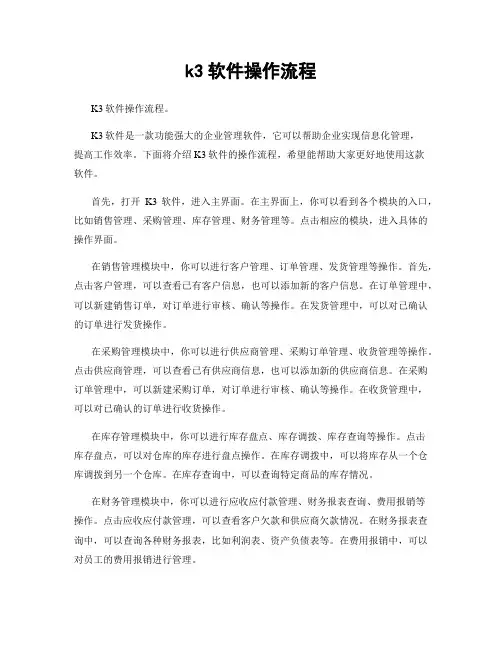
k3软件操作流程K3软件操作流程。
K3软件是一款功能强大的企业管理软件,它可以帮助企业实现信息化管理,提高工作效率。
下面将介绍K3软件的操作流程,希望能帮助大家更好地使用这款软件。
首先,打开K3软件,进入主界面。
在主界面上,你可以看到各个模块的入口,比如销售管理、采购管理、库存管理、财务管理等。
点击相应的模块,进入具体的操作界面。
在销售管理模块中,你可以进行客户管理、订单管理、发货管理等操作。
首先,点击客户管理,可以查看已有客户信息,也可以添加新的客户信息。
在订单管理中,可以新建销售订单,对订单进行审核、确认等操作。
在发货管理中,可以对已确认的订单进行发货操作。
在采购管理模块中,你可以进行供应商管理、采购订单管理、收货管理等操作。
点击供应商管理,可以查看已有供应商信息,也可以添加新的供应商信息。
在采购订单管理中,可以新建采购订单,对订单进行审核、确认等操作。
在收货管理中,可以对已确认的订单进行收货操作。
在库存管理模块中,你可以进行库存盘点、库存调拨、库存查询等操作。
点击库存盘点,可以对仓库的库存进行盘点操作。
在库存调拨中,可以将库存从一个仓库调拨到另一个仓库。
在库存查询中,可以查询特定商品的库存情况。
在财务管理模块中,你可以进行应收应付款管理、财务报表查询、费用报销等操作。
点击应收应付款管理,可以查看客户欠款和供应商欠款情况。
在财务报表查询中,可以查询各种财务报表,比如利润表、资产负债表等。
在费用报销中,可以对员工的费用报销进行管理。
总的来说,K3软件的操作流程涵盖了企业管理的方方面面,通过合理的使用,可以帮助企业提高管理效率,降低成本,实现良好的经营业绩。
希望以上介绍能对大家有所帮助,也希望大家能够善加利用K3软件,为企业的发展贡献自己的一份力量。
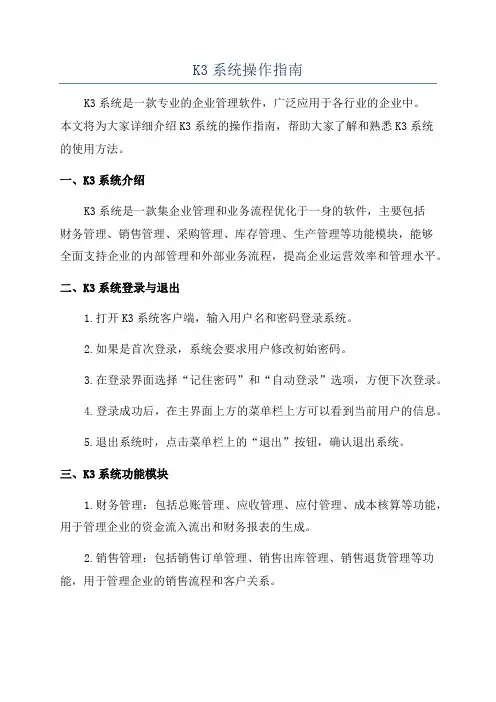
K3系统操作指南K3系统是一款专业的企业管理软件,广泛应用于各行业的企业中。
本文将为大家详细介绍K3系统的操作指南,帮助大家了解和熟悉K3系统的使用方法。
一、K3系统介绍K3系统是一款集企业管理和业务流程优化于一身的软件,主要包括财务管理、销售管理、采购管理、库存管理、生产管理等功能模块,能够全面支持企业的内部管理和外部业务流程,提高企业运营效率和管理水平。
二、K3系统登录与退出1.打开K3系统客户端,输入用户名和密码登录系统。
2.如果是首次登录,系统会要求用户修改初始密码。
3.在登录界面选择“记住密码”和“自动登录”选项,方便下次登录。
4.登录成功后,在主界面上方的菜单栏上方可以看到当前用户的信息。
5.退出系统时,点击菜单栏上的“退出”按钮,确认退出系统。
三、K3系统功能模块1.财务管理:包括总账管理、应收管理、应付管理、成本核算等功能,用于管理企业的资金流入流出和财务报表的生成。
2.销售管理:包括销售订单管理、销售出库管理、销售退货管理等功能,用于管理企业的销售流程和客户关系。
3.采购管理:包括采购订单管理、采购入库管理、采购退货管理等功能,用于管理企业的采购流程和供应商关系。
4.库存管理:包括库存盘点、库存调拨、库存查询等功能,用于管理企业的库存情况和物料流转。
5.生产管理:包括生产订单管理、生产入库管理、生产报工管理等功能,用于管理企业的生产流程和生产成本。
四、K3系统常用操作1.新建单据:在对应的模块中,点击“新建”按钮,填写相关信息,保存单据。
2.查找单据:在对应的模块中,点击“查询”按钮,根据条件查找符合要求的单据,并进行相应操作。
4.删除单据:在单据列表中选择需要删除的单据,点击“删除”按钮,确认删除。
5.审核单据:在单据列表中选择需要审核的单据,点击“审核”按钮,查看并确认相关信息,完成审核。
6.反审核单据:在单据列表中选择需要反审核的单据,点击“反审核”按钮,取消审核状态。
7.打印单据:在单据列表中选择需要打印的单据,点击“打印”按钮,选择打印设置并打印。
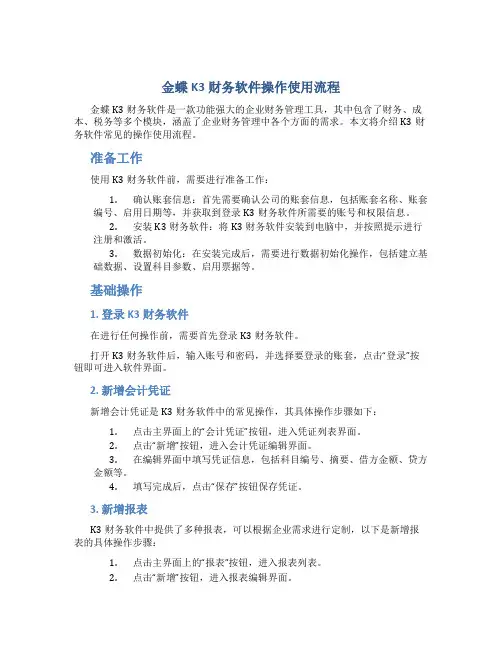
金蝶K3财务软件操作使用流程金蝶K3财务软件是一款功能强大的企业财务管理工具,其中包含了财务、成本、税务等多个模块,涵盖了企业财务管理中各个方面的需求。
本文将介绍K3财务软件常见的操作使用流程。
准备工作使用K3财务软件前,需要进行准备工作:1.确认账套信息:首先需要确认公司的账套信息,包括账套名称、账套编号、启用日期等,并获取到登录K3财务软件所需要的账号和权限信息。
2.安装K3财务软件:将K3财务软件安装到电脑中,并按照提示进行注册和激活。
3.数据初始化:在安装完成后,需要进行数据初始化操作,包括建立基础数据、设置科目参数、启用票据等。
基础操作1. 登录K3财务软件在进行任何操作前,需要首先登录K3财务软件。
打开K3财务软件后,输入账号和密码,并选择要登录的账套,点击“登录”按钮即可进入软件界面。
2. 新增会计凭证新增会计凭证是K3财务软件中的常见操作,其具体操作步骤如下:1.点击主界面上的“会计凭证”按钮,进入凭证列表界面。
2.点击“新增”按钮,进入会计凭证编辑界面。
3.在编辑界面中填写凭证信息,包括科目编号、摘要、借方金额、贷方金额等。
4.填写完成后,点击“保存”按钮保存凭证。
3. 新增报表K3财务软件中提供了多种报表,可以根据企业需求进行定制,以下是新增报表的具体操作步骤:1.点击主界面上的“报表”按钮,进入报表列表。
2.点击“新增”按钮,进入报表编辑界面。
3.在编辑界面中选择报表类型和报表范围,同时可以设置报表的过滤条件和展示列等。
4.设置完成后,点击“保存”按钮保存报表。
进阶操作1. 设置预算K3财务软件中的预算功能可以对企业财务进行更精细的管理,以下是设置预算的具体操作步骤:1.点击主界面上的“预算”按钮,进入预算管理界面。
2.点击“新增”按钮,进入预算编辑界面。
3.在编辑界面中填写预算名称、预算期间、预算金额等信息,并设置预算科目和预算分配等。
4.设置完成后,点击“保存”按钮保存预算。

仓库金蝶K3操作流程基础设置1.在系统中创建基础数据,包括仓库信息、物料信息和供应商信息等,以便后续操作的进行。
2.设定仓库参数,包括默认库位、入库策略、出库策略等,并确认是否需要设置货位管理、批次管理等高级功能。
仓库管理1.入库管理a.创建采购订单或生产订单,并与供应商或生产部门对接。
b.进行入库单的创建,选择相应的采购订单或生产订单,并填写入库数量、质检情况等相关信息。
c.根据实际情况对入库物料进行分拣、上架,更新库存数量与库存状态。
2.出库管理a.创建销售订单或生产订单,并与销售部门或生产部门对接。
b.进行出库单的创建,选择相应的销售订单或生产订单,并填写出库数量、发货信息等相关信息。
c.根据实际情况从库位上拣选物料,更新库存数量与库存状态,并生成相应的出库单据。
3.盘点管理a.进行周期性或临时的库存盘点,对仓库中的物料实际库存进行核对。
b.根据盘点结果对系统中的库存数据进行调整,确保系统库存与实际库存一致。
c.生成盘点报告,包括盘点差异、损益报表等,帮助企业了解仓库的运营状况。
相关报表生成1.库存报表a.生成库存余额表,显示各物料的库存数量、库存成本等信息。
b.生成库存周转率表,显示物料的库存周转率、库存周转天数等信息。
c.生成库存周转分析表,根据物料的ABC分类进行库存周转分析。
2.进销存报表a.生成采购入库报表,显示采购入库的物料、数量、金额等信息。
b.生成销售出库报表,显示销售出库的物料、数量、金额等信息。
c.生成销售退货报表,显示销售退货的物料、数量、金额等信息。
3.成本报表a.生成物料成本分析表,显示各物料的成本、出库成本、库存成本等信息。
b.生成生产成本分析表,显示生产订单的成本、产值、盈亏等信息。
c.生成单据成本分析表,显示各种单据的成本、销售额、毛利等信息。
通过以上操作流程,仓库金蝶K3能够帮助企业实现全面的仓储管理,提高仓库的工作效率,控制库存成本,并帮助企业了解仓库的运营状况,为企业的决策提供参考依据。
K3生产系统操作流程一、生产计划制定1.确定生产目标:根据市场需求和企业实际情况,确定生产目标和时间节点。
2.制定生产计划:根据生产目标和资源情况,制定合理的生产计划,包括生产数量、生产周期等。
3.分解生产计划:将生产计划分解为具体的生产任务,确定每个生产任务的执行方式和资源需求。
4.分配资源:根据生产计划的要求,合理分配人力、设备、原材料等资源。
二、生产任务下达1.创建生产订单:根据生产计划,创建相应的生产订单,并分配给具体的生产线或工作站。
2.发布生产任务:将生产订单发布到生产线或工作站,通知相关人员开始生产作业。
3.确认生产任务:生产线或工作站确认接收到生产任务,并开始进行生产作业。
三、生产作业执行1.生产作业准备:准备所需的原材料、设备和工具,确保生产作业能够顺利进行。
2.生产作业执行:按照生产订单中的要求和工艺流程,进行生产作业,保证产品质量和生产效率。
3.实时监控:通过K3生产系统对生产作业进行实时监控,及时发现异常情况并进行处理。
四、生产过程管理1.生产进度跟踪:对生产进度进行跟踪和监控,及时调整生产计划,确保生产进度符合要求。
2.资源调度优化:根据生产情况和资源利用情况,进行资源的调度和优化,提高生产效率和降低成本。
3.质量检验控制:进行产品质量检验,发现问题及时处理,确保产品质量达到标准要求。
五、生产完成与结算1.生产作业结束:生产作业完成后,进行产品入库和清理生产现场。
2.结算生产成本:根据生产作业的实际情况,结算生产成本,分析生产成本构成。
3.生产报表生成:生成生产报表,对生产情况进行分析和评估,为下一步生产计划提供参考。
K3生产系统通过科学的管理和完善的流程,能够提高生产效率和产品质量,实现生产计划的准确执行和资源的优化利用。
企业可以根据自身情况对K3生产系统进行定制化设置,以满足不同生产场景的需求,提升生产管理水平和竞争力。
目录之杨若古兰创作第1 章零碎概述 (1)1.1与其它零碎的口.................................................第2 章营业模式及利用..............................................2.1 普通生产任务...................................................2.2 工序跟踪生产任务..............................................2.3 返工生产任务..................................................2.4 受托加工生产任务..............................................3.7 营业流程设计..................................................第3章生产任务.............................................................. 3.1 生产任务单的建立................................................ 3.2 生产任务单查询和保护.......................................... 3.3 生产任务的确认....................................................3.4 生产任务的挂起...........................................................3.5 生产任务的结案..........................................................3.6 生产任务的分割..................................................3.7 生产任务相干报表........................................................第4章生产任务变动.........................................................4.1 生产任务变动单的录入....................................... 4.2 生产任务变动单查询和保护...................................4.3 生产任务变动单的审核/反审核................................4.4 生产任务变动单的变动......................................... 第5章模拟发料........................................................5.1 条件设置...........................................................5.2 操纵说明.......................................................第6章生产投料....................................................6.1 生产投料单的建立...............................................6.2 生产投料单查询和保护...........................................6.3 生产投料的审核.................................................6.4 生产投料的锁库与解锁...........................................6.5 生产投料的在成品退料...........................................6.6 生产投料相干报表...............................................第7章生产投料变动...............................................7.1 生产投料变动单录入............................................7.2 生产投料变动单查询和保护......................................7.3 生产投料变动单的审核.....................................7.4 生产投料变动单的变动.....................................第8章生产品料报废.....................................8.1 生产品料报废单的建立................................8.2 生产品料报废单查询和保护.................................8.3 生产品料报废的审核......................................8.4 生产品料报废后继续领料.............................................8.5 生产品料报废统计表....................................第9章任务单汇报.........................................9.1 任务单汇报的建立.........................................9.2 任务单汇报查询和保护.....................................9.3 任务单汇报相干报表......................................第10章报表分析.............................................10.1 足缺料分析.............................................第11章领料发料..............................................11.1 合并领料..................................................11.2配套领料..................................................第1章零碎概述1.1 关于本零碎生产任务管理零碎,在K/3 财务零碎、物流管理、生产管理其他各子零碎的基础上,采用ERP 的进步前辈制作管理思想,同时接收JIT、精益生产的管理思想,为工业企业提供针对制造有关的生产任务单从生产计划、投料与领料、生产检验与汇报、到产品入库、任务单结案全过程监督与控制,协助企业无效把握各项制作活动信息,管理生产进度,提高生产效力、减少车间在成品、降低损耗与成本、提高产品质量与客户满意度.零碎针对主生产计划和物料需求计划生成的建议生产量,提供分批计划功能,或手工建立生产任务单,使生产计划功课更具弹性;零碎提供各种角度的汇报和跟催信息,无效把握生产进度;可处理各种来源的生产任务;可处理各品种型的生产任务;可为每一个生产任务灵活定制生产投料计划;可进行模拟发料,检查备料情况;可根据分歧企业的行业特点选择为企业量身定制的生产发料处理; 完好的生产报废处理;完美的在成品管理;灵活的竣工入库处理;可用料查询、工作中间能力负荷查询;可进行生产任务改制处理;集成配置产品、联副产品与等级品的处理.1.2与其它零碎的接口1.2.1与生产数据管理零碎的接口生产任务管理零碎须要从生产数据管理零碎调用BOM、工艺路线、物料替代清单、生产类型等生产数据材料.1.2.2与发卖管理零碎的接口生产任务单可以根据发卖订单生成.1.2.3与计划零碎的接口生产任务单可以根据主生产计划和物料需求计划运算终了后的计划订单投放生成.1.2.4与仓存管理零碎的接口在生产任务管理零碎中可以下推生产领料单、调拨单、产品入库单并更新仓存零碎中的库存数据.1.2.5与成本管理零碎的接口生产任务管理零碎为成本管理零碎提供废品产量和废品耗用工时、投入产量信息.第2章营业模式及利用工厂中任何一项生产活动,都应当由生管部分发出一张“生产任务单”做为生产部分生产的根据.“生产任务单”上所记载的信息除包含产品名称、生产数量、估计开工日期、竣工日期外,还应当说明所要使用的物料清单与工艺路线等信息.“生产任务单”在分歧的工厂所使用的名称可能分歧,如“工单”、“制作通知单”、“生产命令”等等,但其意义及感化则大同小异.根据工厂分歧的营业需求,划分为以下分歧营业模式:普通生产任务工序跟踪生产任务返工生产任务受托加工生产任务委外加工生产任务2.1 普通生产任务营业流程项目完成生产任务单发生到产品终极入库的全部过程营业布景1、普通生产任务指在本厂内加工、分歧错误工序进行跟踪管理的生产任务单.2、生产任务单的需求来源物料需求计划的计划订单投放适用范围1、适用于一些加工周期短、工艺简单、可快速竣工的产品.2、也适用于生产管理零碎启用之初,采取普通生产任务方式可以减少实施难度.随着生管人员对ERP 零碎的熟悉,再将车间功课纳入管理,转入工序跟踪生产任务.序号处理说明义务部分义务人1 在计划订单中投放发生产任务单或手工输入PMC 计划员2 在〖生产任务管理〗-〖生产任务-任务单下达〗界面,选择并确认生产任务单,主动生成生产投料单.PMC 计划员3 3在生产任务管理的〖生产投料-保护〗保护生产投料单.审核材料定额.打印生产任务工作单交生产车间及仓库安插生产PMC 材料定额员4 在仓存管理零碎的〖生产领料〗保护生产领料单.领料可分多种方式:分批领料、合并领料,根据实际须要选择领料方式,生成领料单. 生产部生产品控员5 领料单经仓库管理人员审核后发料、记帐仓库仓库记帐员/仓管员6 车间工人将生产竣工原始记录汇报给生产统计员,在K/3 零碎〖生产任务管理-任务单汇报〗,保护生产任务汇报,填写竣工进度、数量、工时及质量检验数据.生产车间生产车间质量检验部生产工人质检员生产统计员7 如有报废情况,质量检验部分提供报废单据,在K/3 生产任务管理的〖生产品料报废〗,保护生产任务单加工过程发生报废数据,录入物料报废单. 生产车间质检员生产统计员8 生产产品竣工,〖仓存管理零碎〗的〖产品入库〗保护产品入库单.仓库仓管人员2.2返工生产任务2.营业流程目标完成返工生产任务的处理.营业布景在实际生产中,因产品质量分歧格、客户请求更改、市场变更等身分须要对已完成加工的产品再度加工,俗称“返工适用范围须要返工的生产任务,序号处理说明义务部分义务人1 在K/3 生产任务管理的生产任务单保护中,录入生产任务单.其生产类型为“返工生产任务单”PMC 计划员2 经审核的生产任务无误后,在〖生产任务管理〗-〖生产任务-任务单下达〗界面,选择并确认生产任务单,主动生成生产投料单.PMC 计划员3 在零碎生产任务管理的〖生产投料-保护〗并审核生产投料单.下达时主动生成的生产投料默认取返工件本人,根据实际增删修换件. PMC 材料定额员4 在零碎仓存管理零碎的〖生产领料〗保护生产领料单. 生产车间生产管理员5 领料单经仓库管理人员审核后发料、记帐仓库仓管员/记帐员6 车间工人将生产竣工原始记录汇报给生产统计员,在〖生产任务管理-任务单汇报〗,保护生产任务汇报,填写竣工进度、数量、工时及质量检验数据. 生产车间质量检验部分生产工人质检员生产统计员8 如有报废情况,质量检验部分提供报废单据,生产任务管理的〖生产品料报废〗,保护生产任务单加工过程发生报废数据,录入物料报废单. 质量检验部分生产车间质检员生产统计员9 生产产品竣工,仓存管理零碎〗的〖产品入库〗保护产品入库单. 仓库仓管人员/记帐员2.3受托加工生产任务2.3.1营业流程营业流程图与普通生产任务不异2 3.2 营业流程说明目标完成受托加工营业的生产处理.营业布景受托加工营业是指加工的次要材料由拜托方提供,加工单位进行加工,收取加工费,竣工的产品只分摊费用;适用范围提供受托加工的营业处理,完成从受托加工任务开始到受托加工材料入库、出库、生产、终极产品入库的全部营业跟踪过程序号处理说明义务部分义务人1 在计划订单中保护生产类型为“受托加工任务”,投放发生产任务单PMC 计划员2 经审核的生产任务无误后,在〖生产任务管理〗-〖生产任务-任务单下达〗界面,选择并确认生产任务单,主动生成生产投料单.PMC 计划员3 在零碎生产任务管理的〖生产投料-保护〗保护生产投料单. PMC 材料定额员4 受托加工材料进入仓库(普通为代管仓),在零碎仓库管理零碎的〖受托加工材料入库〗保护受托加工材料入库单. 仓库仓管员/记帐员5 在零碎仓存管理零碎的〖受托加工材料出库〗保护受托加工出库单. 生产车间生产管理员6 领料单经仓库管理人员审核后发料、记帐仓库仓管/记帐员7 车间工人将生产竣工原始记录汇报给生产统计员,在零碎〖生产任务管理-任务单汇报〗,保护生产任务汇报,填写竣工进度、数量、工时及质量检验数据. 生产车间质量检验部分生产工人质检员生产统计员8 如有报废情况,质量检验部分提供报废单据,在K/3 生产任务管理的〖生产品料报废〗,保护生产任务单加工过程发生报废数据,录入物料报废单. 质量检验部生产车间质检员生产统计员9 生产产品竣工,在K/3 零碎〖仓存管理零碎〗的〖产品入库〗保护产品入库单仓库仓管员/记帐员第3章生产任务3.1 生产任务单的建立生产任务管理零碎充分考虑用户的多样化的使用请求,能处理各种来源的生产任务:手工录入的生产任务;物料需求计划MRP 投放的生产任务;并能处理各品种型的生产任务:普通生产任务(并分是否跟踪工序);返工生产任务;受托加工生产任务;委外加工生产任务.3手工建立生产任务手工建立生产任务时,数据项说明必填项(是/否)编号单据编号,根据基础材料中单据编号规则主动生成,是可手工录是入,不克不及反复.制单日期单据录入日期,零碎默认为当前日期,可点窜. 是单据形态计划、确认、下达、挂起、结案五种形态,零碎主动发生,不成点是窜.不录入(录入时请拜见“根据发卖订单建立生产任务”).物料代码产品代码(成品或半成品),按F7 参照录入,或手工录入代码.是根据物料代码从物料材料中主动带出,不成点窜. 是物料名称/规格型号单位根据物料代码从物料材料中主动带出,可点窜.是否批号批号如果物料是成本,则“批号”必录,缺省是发卖订单编号;其他物料物料不进行批次管理,则“批号”不成保护.BOM 编号产品的BOM,根据物料代码从BOM 材料中带出使用形态BOM,可是选择本产品非使用形态的审核的BOM.工艺路线工艺路线产品的工艺路线,首先根据BOM 编号从BOM 中主动带否出;如果BOM 中工艺路线为空,则根据物料代码从物料材料中主动带出,可点窜.如果生产类型的选项为工序跟踪,则工艺路线为必录项.生产类型生产类型根据物料代码从物料材料中主动带出,可点窜.是计划生产数量计划要生产的产品数量.是生产车间产品的生产部分,生产类型属性为普通订单或返工时显示.是成本对象生产任务所领物料的成本归集到哪个对象.根据产品的物料代码从基是础材料中的成本对象材料中主动带出.计划开工日期计划开始生产的日期是计划竣工日期计划开工日期+提前期是单据下达日期单据正式下达的日期,鄙人达生产任务单时,零碎主动设置当否前日期为下达日期.竣工入库超收比例根据物料代码从物料材料中主动带出,可点窜否竣工入库上限竣工入库上限根据计划生产数量和竣工入库上限百分比主动得出.计否算结果不为整数时,根据物料的数量精度进行四舍五入.根据物料代码从物料材料中主动带出,可点窜否竣工入库欠收比例%竣工入库上限竣工入库上限根据计划生产数量和竣工入库上限百分比主动得出.计否算结果不为整数时,根据物料的数量精度进行四舍五入.第一步输入上述字段.第二步输入完成后,单击〖文件〗→〖保管〗,若保管成功即完成单据的录入工作;单击〖文件〗→〖退出〗,则退出“录入单据”界面;若保管前单击〖文件〗→〖退出〗,则放弃录入的内容.录入生产任务单保管后,菜单栏与工具条即出现【确认】,单击【确认】,即可使当前的生产任务单成为“确认”形态,鄙人一次计划运算时,不会被删除.生产任务单确认时同步生成投料单和工序计划单.确认形态的生产任务单不克不及生成上级单据.生产任务单确认后,菜单栏与工具条即出现【下达】,单击【下达】,即可将当前的生产任务单下达给车间正式生产.同时,根据零碎参数的设置,零碎将决定是否对投料单和工序计划单进行主动审核.下达形态的生产任务单可以生成上级单据.留意:生产类型分歧的生产任务在生产投领料、工序跟踪与生产统计时处理分歧:普通订单的生产任务在确认时主动按BOM 睁开生成生产投料单;返工类型的生产任务的生产投料在生成投料单时须方法出的物料即是产品本人,可以增减修换件;生产统计时按生产类型分类统计.录入生产任务时请选择准确的BOM,准确的BOM 才干包管准确备料.录入生产任务时请选择准确的工艺路线,准确的工艺路线是车间工序跟踪根据.计划开工日期、计划竣工日期必须是生产车间的工作日.生产任务单免检物料的实作数和合格数由任务单汇报反写,非免检物料的合格数由竣工入库检验单反写.3.1.2MRP 的计划订单投放的生产任务根据MRP 的计划订单投放的生产任务各字段的零碎取值规则如表5-4:数据项说明必填项(是/否)编号单据编号,根据基础材料中单据编号规则主动生成,是可手工录入,不克不是及反复.制单日期默认为投放MPS、MRP 的计划订单的日期是单据来源MRP发生发卖订单计划订单的关联发卖订单单据形态计划、确认、下达、挂起、结案五种形态,零碎主动发生,不成点窜.不录入是(录入时请拜见“根据发卖订单建立生产任务”).生产类型普通订单/受托加工/委外加工物料代码MRP 结果的物料代码,主动生成是物料名称/规根据物料代码从物料材料中主动带出,不成点窜.是格型号单位单位根据物料代码从物料材料中主动带出的信息,不成点窜是否批号批号如果物料是成本,则“批号”必录,缺省是发卖订单编号;其他物料物料不进行批次管理,则“批号”不成保护.BOM 编号产品的BOM,根据物料代码从BOM 材料中带出使用形态是BOM,可选择本产品非使用形态的审核的BOM.工艺路线工艺路线产品的工艺路线,首先根据BOM 编号从BOM 中主动带出;如果否BOM 中工艺路线为空,则根据物料代码从物料材料中主动带出,可点窜.如果生产类型的选项为工序跟踪,则工艺路线为必录项.生产类型生产类型根据物料代码从物料材料中主动带出,可点窜.是计划生产数MRP 的计划订单的投放数量是生产车间默认为该物料材料中的来源信息或计划投放时确定的生产车间,主动生成.是是成本对象生产任务所领物料的成本归集到哪个对象.根据产品的物料代码从如果是成品从发卖订单中,半成品基础材料中主动带出.计划开工日期计划开始生产的日期是计划竣工日期计划开工日期+提前期是单据下达日期单据正式下达的日期,鄙人达生产任务单时,零碎主动设置当否前日期为下达日期.根据物料代码从物料材料中主动带出,可点窜否竣工入库超收比例竣工入库上限竣工入库上限根据计划生产数量和竣工入库上限百分比主动得出.计算结果否不为整数时,根据物料的数量精度进行四舍五入.竣工入库欠收根据物料代码从物料材料中主动带出,可点窜否比例%竣工入库上限竣工入库上限根据计划生产数量和竣工入库上限百分比主动得出.计算结果否不为整数时,根据物料的数量精度进行四舍五入.3.1.3生成上级生产任务单对于一个已下达的生产任务单,用户可以根据须要生成其上级便宜件的生产任务单.在“生产任务单序时簿”界面〖编辑〗菜单下和单据界面〖检查〗菜单下,提供了生成上级生产任务单的功能.所生成的上级生产任务单的单据来源为手工分解,并与上级任务单建立关联关系,用户可使用单据联查功能跟踪.在“生产任务单序时簿”界面,单击〖编辑〗→〖检查〗或〖点窜〗,零碎弹出“检查单据”或“编辑单据”界面;单击〖选项〗→〖BOM 睁开选项〗,零碎弹出“BOM 睁开选项”界面;即可设置睁开规则进行局部MRP 运算来发生上级生产任务单.生成上级任务单的编号受参数“生成上级任务单的编号保存上级任务单编号”的影响,如果该参数为是,在任务单生成上级任务单时,上级任务单的编号会根据编码规则“原任务单号+’_’+天然数(从1 开始)”生成;如果该参数为否,在任务单生成上级任务单时,上级任务单的编号还按照原规则生成,即:生产任务单的前缀+当前值+后缀.生成上级任务单时会根据物料的生产类型生成生产任务单或委外加工生产任务单,如果物料的生产类型为反复生产,缺省生成普通类型的生产任务单.生成上级任务单时,如果生成的上级单据是生产任务单,则生产车间缺省为物料的来源,如果物料的来源为非车间属性的部分或者为空,且上级任务单为生产任务单时,则生产车间与上级任务单的生产车间坚持分歧;生成上级任务单时,如果生成的上级单据是委外加工生产任务单,则加工单位缺省为物料的来源,如果物料来源为空,则加工单位为空.3.2 生产任务单查询和保护建立生产任务后,随着生产环境的变更,用户可能须要查询或点窜原本的生产任务.生产任务查询生产任务保护3生产任务查询进入K/3 零碎,单击〖生产管理〗→〖生产任务管理〗→〖生产任务〗→〖生产任务单—查询〗顺序进入生产任务单查询保护界面.零碎弹出“条件查询”界面,默认进入“条件”标签页.惯例查询条件惯例查询的设置区位于〖条件〗的下方.惯例查询是比较简单的查询方式,零碎提供下列查询条件.数据项说明必填项(是/否)时间单据制单日期的时间范围.零碎提是供以下四种选项.当天:零碎当前日期;本周:零碎当前周;本期:零碎当前会计期间;全部:所有日期.单击时间的下拉列表框,可设置时间的查询请求.单据形态单据的形态.零碎提供计划、确是认、下达、结案、全部五品种型;单击单据形态的下拉列表框,可设置单据形态的查询请求.作废标记单据的作废形态.零碎提供以下三是种选项.已作废:曾经作废的单据;正常:未作废的单据;全部:包含已作废单据和正常单据的所有单据.单击作废形态的下拉列表框,可设置作废形态的查询请求.计划关闭单据的计划关闭形态.零碎提供以是下三种选项.已关闭:曾经关闭的单据;未关闭:未关闭的单据;全部:包含已关闭与未关闭的所有单据.单击计划关闭的下拉列表框,可设置计划关闭的查询请求.挂起标记单据的挂起形态.零碎提供以下三是种选项.已挂起:曾经挂起的单据;未挂起:未挂起的单据;全部:包含已挂起与未挂起的所有单据.单击挂起标记的下拉列表框,可设置挂起标记的查询请求.以上五种查询条件,可任意组合进行查询.3生产任务保护新增生产任务单击〖编辑〗→〖新增〗,零碎弹出“录入单据”界面,即可新增生产任务,具体操纵参见“生产任务单的建立”的相干内容.检查生产任务第一步选中要检查的目标生产任务单的行,单击〖编辑〗→〖检查〗,零碎弹出“检查单据”界面,即可检查生产任务内容.第二步单击〖编辑〗→〖首张〗〖前张〗〖后张〗〖末张〗,可顺序检查其他生产任务.检查生产任务时没法对任务进行任何点窜,增删等操纵.点窜生产任务第一步选中要点窜的目标生产任务单的行,单击〖编辑〗→〖点窜〗,零碎弹出“编辑单据”界面,即可点窜生产任务.第二步完成点窜内容后,单击〖文件〗→〖保管〗,即可保管点窜内容.除了点窜生产任务,还可以进行新增、作废/反作废、确认/反确认、下达/反下达等相干操纵.只要计划形态的生产任务才可以点窜.删除生产任务只要计划形态的生产任务才可以删除.生产任务一旦删除即不克不及裁撤删除,只能从头建立.作废生产任务只要计划形态的未作废的生产任务才可以作废.作废单据不克不及点窜、删除、审核、记账;作废单据的数量、金额等信息不克不及反映到汇总的信息中.要想恢复对作废单据的各种操纵,必须使用反作废使作废单据还原为正常单据.反作废生产任务只要已作废的生产任务才可以反作废.作废/反作废可在点窜生产任务时操纵.3.3 生产任务的确认生产任务确认:生产任务以确认的方式标明确定安插生产.只要计划形态的生产任务单才可以确认.生产任务确认前的所有必录的信息必须录入保管,否则不克不及确认.确认操纵确认影响反确认操纵反确认影响3确认操纵新增生产任务时确认第一步选中要确认的目标生产任务单的行,单击〖编辑〗→〖确认〗.如果零碎没有录入BOM 编号,零碎弹出提示:“单据数据不完好,必须输入BOM编号”.如果物料有审核形态的BOM,生产类型是工序跟踪,物料的BOM和物料材料都没有定义工艺路线,那么不答应确认,提示“单据数据不完好,必须输入工艺路线”.计划投放时确认MRP 运算发生的计划订单直接投放成确认形态的生产任务单,确认形态的生产任务单产生估计入量和已分配量,而且不克不及被MRP 运算删除.计划订单投放成任务单时,物料必必要有使用形态的BOM,如果生产类型是工序跟踪,那么物料的BOM 或物料材料上必必要有工艺路线.留意:计划订单投放成任务单时,如果物料没有使用形态的BOM,那么计划订单将投放生成计划形态的任务单.3确认影响计划形态的生产任务单在确认时主动生成计划形态的工序计划单(生。
在争分夺秒的现代社会,时间就是生命、钱和效益,所以摈弃传统繁琐手工记账,代之以使用财务软件实现会计电算化势在必行。
另外,使用金蝶财务软件不仅能够提高账务处理效率,更重要的是让财会人员得以解脱,本文列举金蝶软件流程,希望能够对您有够帮助。
一、采购流程:1.外购入库:采购到货后,库管人员收货时,点击“采购入库”,在单据录入界面,优先录入“供应商”,在“摘要”处录入供应商的“送货单号”,再根据实际入库数量录入实收数量和单价,录入保管和验收,然后保存、打印“外购入库单”打印后附上原始送货单交至财务,由财务在软件中进行审核此单。
简易流程:供应链→仓存管理→采购入库单→保存→打印。
2.采购发票:财务拿到仓管上交的采购入库单据后,点击“采购入库单——维护”,过滤并审核采购入库单,然后再选中要生成发票的品种,点击“下推”生成采购发票,确认发票日期与采购入库单在同月,需要确认采购单价和税率是否正确,因为这会涉及到材料的直接采购成本和应付款金额,然后点击保存、审核、钩稽。
简易流程:供应链→采购管理→采购入库单→审核入库单→下推发票→保存→审核→钩稽。
3.采购付款:付采购货款时,在应付模块中,点击“付款单——新增”,在单据录入界面,优先在“核算项目”选入付款的供应商,再录入“实际结算金额”,进行保存,由财务审核付款单,再生成记账凭证传到账务处理模块。
简易流程:财务会计→应付款管理→付款单→新增→保存→审核→应付凭证管理→生成凭证。
4.采购退货:方法与正常收货做单一样,不过做的是红字单据。
二、销售流程:1.销售订单:接到客户订单后,销售内勤会计进入销售管理,点击“销售订单——新增”,制作销售订单时,订单表头填写内容有日期、购货单位、部门、业务员,表体填表内容有销售的产品、数量、单价或含税单价、交货日期等,销售订单需要负责销售的领导审核。
简易流程:供应链→销售管理→销售订单新增→手工录入订单-保存→审核。
2.公司销售出库:销售发货时,销售发货内勤点击已审核的“销售订单—维护”,选中要发货出库的单据上的品种点击“下推”生成“销售出库单”,填入发货仓库、发货人、保管人等信息进行保存,并打印出来为备货单,其中一份传至仓管人员备货,若实现备货完毕的数量与单据数量有差异,仓管人员需要在备货的单据上进行备注实发数,再把备货单交给销售内勤,由销售内勤再根据仓管备注数量修改销售出库单的实发数量,然后再保存、打印,“销售出库单”打印后按单发货,由销售内勤会计在软件中进行审核销售出库;简易流程:供应链→销售管理→销售订单维护→选择品种下面的销售出库单→录入→保存→打印备货单→仓管备货→修改销售出库单数量→打印正式销售出库单→审核。
金蝶K3整体操作流程及功能结构概述金蝶K3是一款企业ERP软件,涵盖财务、采购、销售等方面的功能模块。
本文将介绍K3的整体操作流程和功能结构。
操作流程1. 登录打开K3客户端,输入用户名和密码,点击“登录”按钮即可登录。
登录界面登录界面2. 模块选择K3分为财务、采购、销售等多个模块,根据需求选择相应的模块进入。
模块选择界面模块选择界面3. 功能操作在选择的模块中,可以进行相应的功能操作,如录入财务凭证、采购订单、销售订单等。
功能操作界面功能操作界面4. 审核功能K3提供了审核功能,管理员可以在审核界面查看待审核的凭证、订单等,审核通过后才能进行后续的操作。
审核界面审核界面5. 数据分析K3还提供了数据分析功能,以图表等形式展示企业的经营情况,帮助企业管理者更好地把握企业的发展方向。
数据分析界面数据分析界面功能结构K3的各个模块具有以下基本功能:财务模块•凭证管理:录入、修改、删除、审核凭证•会计科目管理:添加、编辑、删除会计科目•辅助核算管理:添加、编辑、删除辅助核算项•期末结账:进行结账、反结账等操作采购模块•采购订单管理:新建、修改、审核、删除采购订单•供应商管理:添加、编辑、删除供应商信息•采购入库管理:采购订单入库、验货等操作销售模块•销售订单管理:新建、修改、审核、删除销售订单•客户管理:添加、编辑、删除客户信息•销售出库管理:销售订单出库、装箱、打印发货单等操作生产模块•生产订单管理:新建、修改、审核、删除生产订单•物料清单管理:添加、编辑、删除物料清单•车间管理:安排生产计划、分配任务等操作总结K3是一款功能强大的企业ERP软件,可以随着企业的发展不断扩展功能,帮助企业管理更加高效、便捷。
对于新手用户来说,需要花费一定的时间学习其操作流程和功能结构,但熟悉后将大大提升企业管理的效率。
金蝶K3各单据操作步骤1.外购入库单:使用于外购件入库步骤:验收入库-新增→新增(默认蓝字)→选“供应商”→选单号“F7”→弹出过滤条件→选择相应物料(选择多项按“Ctri”键)→返回→填写数量、仓位、收料仓库→保管人→验收人→保存→审核2. 外购入库退货单:使用于外购件退货步骤:验收入库-新增→新增(红字)→源单类型(外购入库)→选“供应商”→选单号“F7”→弹出过滤条件→选择相应物料(选择多项按“Ctri”键)→返回→填写数量、仓位、收料仓库→保管人→验收人→保存→审核3. 生产领料单:使用于车间生产领料步骤:生产领料-新增→新增(默认蓝字)→领料部门(输入)→选单号(录入制令单号双击左键)→选择相应物料(选多项物料按Ctrl键)→返回→填写数量、仓位、发料仓库→领料人→发料人→保存→审核4.委外加工入库单:使用于委外加工回来回来物料的进仓步骤:委外加工入库-新增→新增→委外类型(普通订单/返修订单)→源单类型(委外订单)→选“供应商”→选单号“F7”→弹出过滤界面(键入自己需要过滤的内容,确定)→选择相应物料(选多项物料按Ctrl键)→填写数量、仓位、收料仓库→验收、保管→保存→审核5.委外加工出库单:使用于委外加工回来物料的倒冲领料步骤:委外加工入库-维护→弹出过滤条件(键入需要倒冲的“委外加工入库单单号”)→点击“编辑”→倒冲领料→点击“生成”(弹出“委外加工出库单”)→(开始编辑单据)→发料仓库(填“9”)→仓位(按供应商分仓位)→品管确认、发料→保存、审核6.其他出库单:使用于其他部门物料领用步骤:其他出库-新增→领料部门(录入)→备注(输入备注内容)→产品代码(输入物料编码)→填写数量、仓位、发货仓库→领料、发料、负责人→保存→审核7.调拨单(使用于内部各库位物料的调拨)步骤:调拨单-新增→调出仓库→调入仓库→物料代码(输入物料编码)→数量→备注(填写备注内容)→调出仓库、仓位→调入仓库、仓位→验收、保管→保存→审核8.虚仓入库单:使用于客供件进仓步骤:虚仓入库→双击(弹出过滤界面)→新增→供应商/客户→单据类型(赠品类型)→物料代码(录入单据内容)→验收、保管→审核9.虚仓出库单:使用于客供件出仓的领料1 / 2步骤:虚仓出库→双击(弹出过滤界面)→新增→源单类型(生产投料单)→部门(输入生产车间)→选单号(输入制令单号)双击进入→选择相应物料(选择多项按“Ctri”键)→返回→领料、发货→保存、审核---精心整理,希望对您有所帮助。
目录第1 章系统概述..。
.。
.。
..。
..。
..。
.。
..。
.。
11.1与其它系统的口。
...。
....。
.。
.。
.。
.。
.。
.。
..。
..。
.。
.. 第2 章业务模式及应用。
...。
.。
..。
.。
.。
.。
...。
...。
..。
..。
..。
..。
2.1 普通生产任务。
.。
.。
..。
.。
.....。
.。
....。
.........。
....。
.2.2 工序跟踪生产任务..。
.......。
....。
.。
......。
..。
.。
..。
....。
.. 2。
3 返工生产任务.。
.。
.。
....。
..。
...。
.。
...。
..。
.。
..。
...。
..。
2.4 受托加工生产任务。
......。
...。
.。
.。
.。
...。
..。
.。
....。
.....。
.。
3。
7 业务流程设计。
..。
.....。
...。
....。
...。
..。
..。
....。
..。
.. 第3章生产任务。
.。
.。
..。
..。
....。
..。
.。
..。
.。
.。
.。
.。
..。
..。
..。
...。
. 3。
1 生产任务单的建立.。
.。
.。
..。
..........。
.。
..。
.。
.。
......。
. 3。
2 生产任务单查询和维护。
..。
.。
.。
..。
...。
.。
..。
....。
.。
.。
.。
..3.3 生产任务的确认。
..。
.。
...。
..。
.。
..。
...。
.。
....。
.。
.。
.。
.。
. 3。
4 生产任务的挂起。
.。
...。
.。
.。
....。
.。
.。
.。
...。
.。
.。
.。
...。
....。
.3.5 生产任务的结案..。
....。
...。
.......。
.。
...。
....。
...。
..。
...。
3.6 生产任务的分割。
...。
.。
.。
.....。
.......。
.。
....。
.。
..。
....。
.。
.. 3。
7 生产任务相关报表.。
..。
...。
..。
.。
..。
....。
..。
...。
.....。
...。
...。
.。
第4章生产任务变更.。
.。
...。